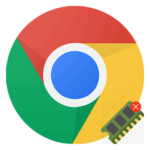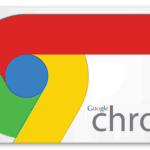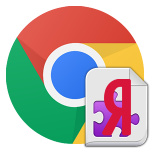Как восстановить Google Chrome на компьютере
Несмотря на старания разработчиков, их детища часто состоят их багов и лагов, которые легче срубить на корню, чем поочередно пытаться исправить. Поэтому вопрос, как восстановить Гугл Хром, если он не открывается, донельзя актуален. Также в процессе повествования рассмотрим несколько способов достижения желаемого.
Содержание
Инструкция
Если браузер попросту отказывается запускаться на ПК, то первым дело удаляем его с платформы. Для этого:
- Используем сочетание клавиш
Win +R . - Выполняем команду appwiz.cpl.
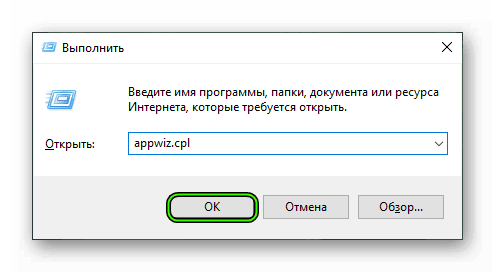
- Ищем в списке название интернет-обозревателя.
- Кликаем по нему ПКМ и выбираем опцию деинсталляции.
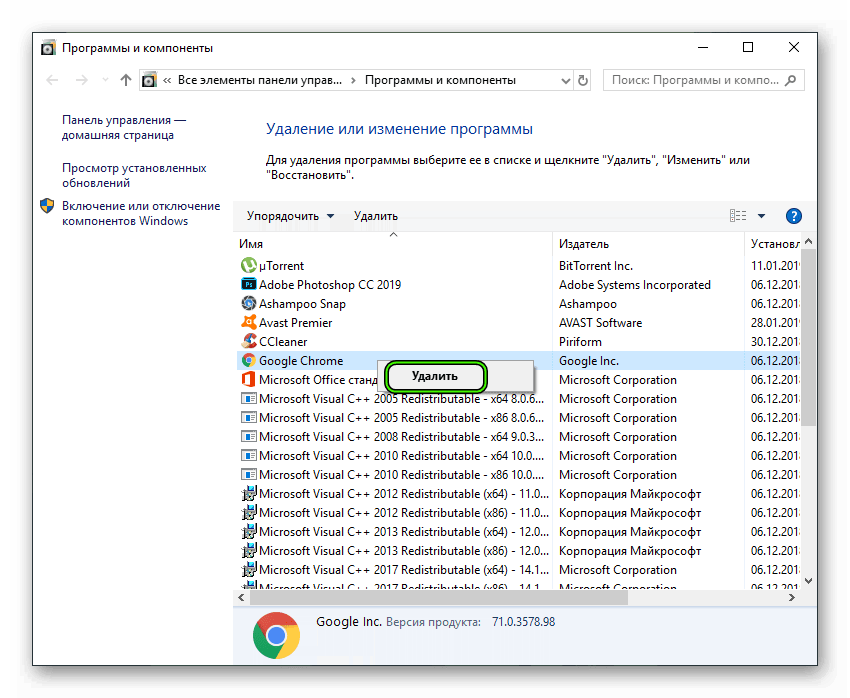
- Завершаем процедуру.
Теперь нужно скачать и установить свежую версию Гугл Хрома. Для этого используем любой другой браузер, можно даже IE, который для другого и не предназначен.
Пошаговая инструкция по претворению задуманного в жизнь представлена ниже:
- Запускаем интернет-обозреватель и переходим на официальный сайт Google.
- Кликаем на кнопку загрузки и соглашаемся с предложенными условиями.
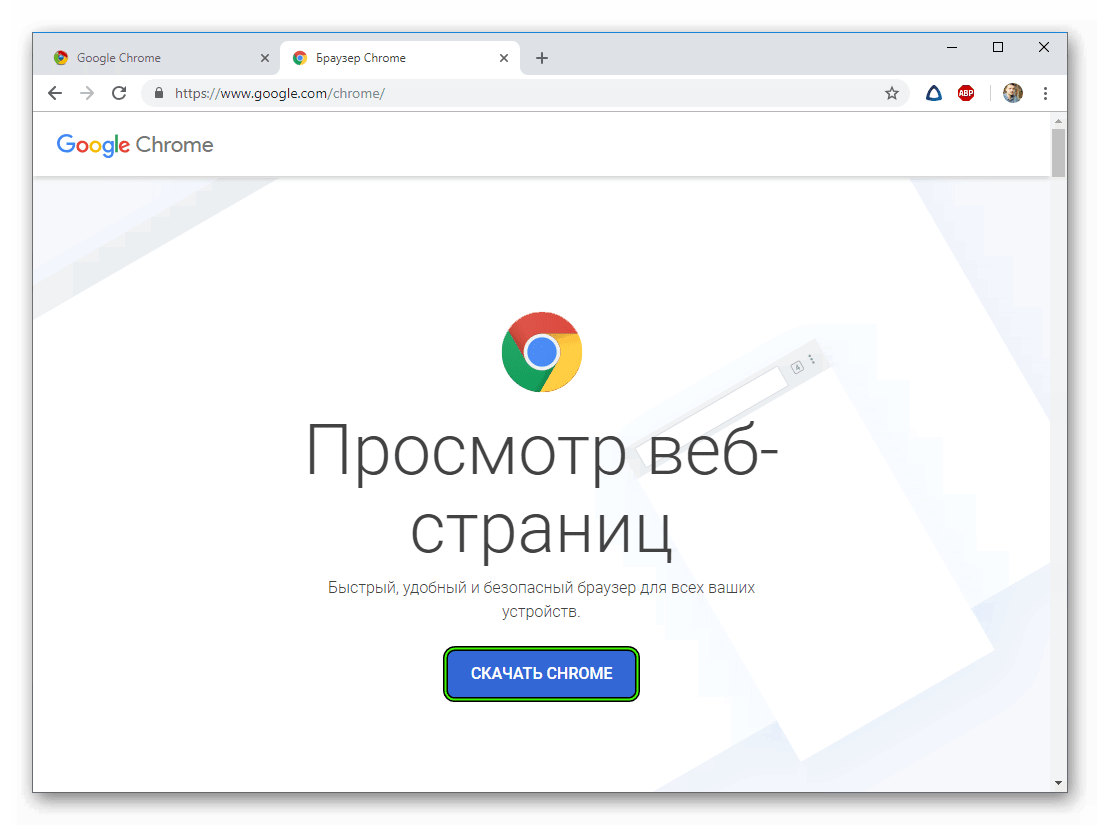
- Открываем файл ChromeSetup.exe.
- Дожидаемся окончания инсталляции.
Пробуем запустить программу, если попытка увенчалась успехом, то авторизуемся в системе и запускаем процесс синхронизации персональных данных с новой копией продукта.
Альтернатива
Если предыдущие шаги не дали результатов, то остается использовать откат системы, который затронет все имеющееся ПО.
Для претворения задуманного в жизнь:
- Открываем Панель Управления, здесь меняем параметры отображения значков на «Мелкие» (или «Крупные» — это неважно).
- Кликаем по разделу «Восстановление».
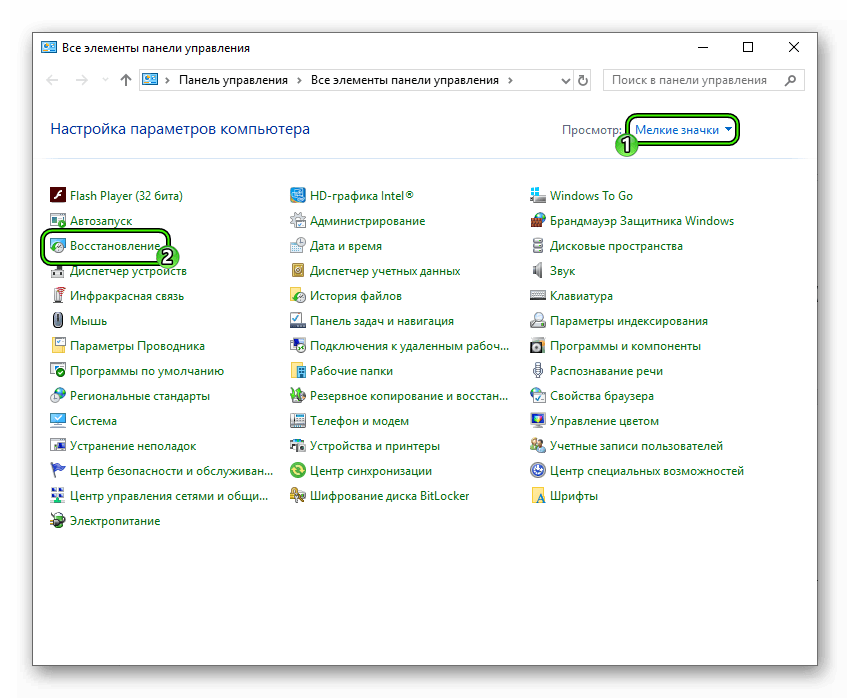
- В новом окне переходим в «Запуск восстановления системы».
- Выбираем приемлемый временной промежуток и подтверждаем серьезность намерений.
- Дожидаемся завершения операции и проверяем работоспособность Google Chrome.
Подведем итоги
Существует несколько способов возвращения браузера Chrome к жизни. Выбор конкретного зависит от самого пользователя и поведения ПО. Характерная черта для каждого из представленных решений – минимальные затраты времени и энергии на достижение желаемого результата.